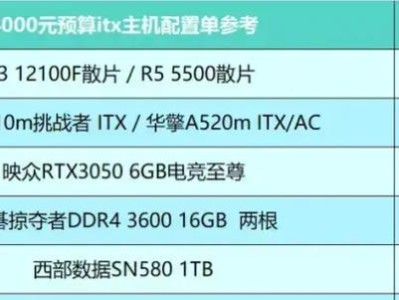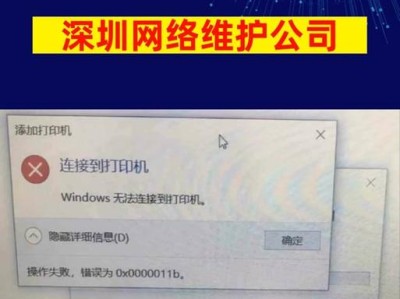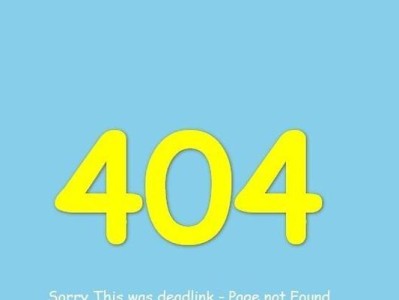随着互联网的发展,电脑已经成为我们日常生活中不可或缺的工具。然而,在使用电脑过程中,我们可能会遇到一些网络连接问题,其中之一就是电脑IP地址错误。本文将为您介绍一些有效的方法来解决这个问题,确保您的网络畅通无阻。
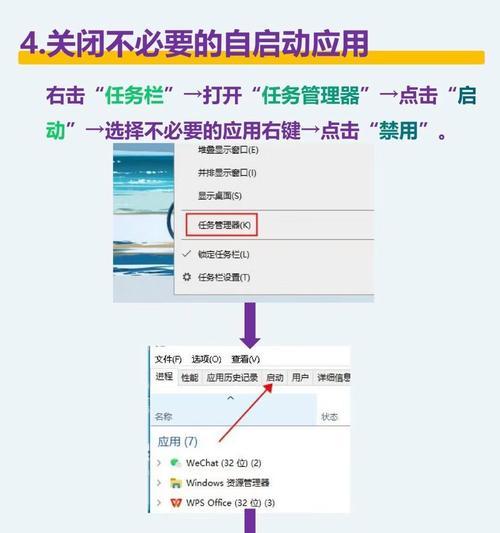
一、检查网络连接是否正常
通过检查电脑和路由器之间的连接是否正常,可以快速排除网络连接的问题。确保网线或Wi-Fi连接稳定,并重新启动路由器。同时,确保电脑处于连接到正确网络的状态。
二、重启电脑和调制解调器
有时候,电脑IP地址错误可能是由于网络设备出现故障导致的。通过重启电脑和调制解调器,可以尝试修复这个问题。首先关闭电脑和调制解调器,并等待几分钟后再重新打开,看看是否能够恢复正常。

三、使用命令行重置IP地址
通过在命令提示符窗口中输入一些特定命令,可以重置电脑的IP地址。首先打开命令提示符窗口,然后输入“ipconfig/release”命令释放当前的IP地址,再输入“ipconfig/renew”命令获取新的IP地址。这样可以尝试修复IP地址错误。
四、检查IP地址设置
在某些情况下,电脑的IP地址错误可能是由于IP设置不正确导致的。通过进入电脑的网络设置界面,检查IP地址、子网掩码和默认网关等设置是否正确,并做出必要的更改。
五、禁用和重新启用网络适配器
通过禁用并重新启用电脑上的网络适配器,可以尝试解决IP地址错误问题。打开控制面板,找到“网络和共享中心”,选择“更改适配器设置”,右键点击所使用的网络适配器,选择“禁用”,然后再重新启用。

六、更新网络驱动程序
过时或损坏的网络驱动程序可能会导致IP地址错误。通过更新电脑上的网络驱动程序,可以解决这个问题。可以通过访问电脑制造商或网络设备制造商的官方网站,下载并安装最新版本的驱动程序。
七、重置TCP/IP协议栈
重置电脑的TCP/IP协议栈也是一个有效的方法来修复IP地址错误。在命令提示符窗口中输入“netshintipreset”命令,然后重新启动电脑。这样可以重置TCP/IP协议栈并尝试修复问题。
八、清除DNS缓存
通过清除电脑上的DNS缓存,可以解决一些与IP地址相关的问题。在命令提示符窗口中输入“ipconfig/flushdns”命令,然后重新启动电脑。这样可以清除DNS缓存并尝试修复问题。
九、使用网络故障排除工具
现代操作系统通常都提供了网络故障排除工具,可以帮助您诊断和修复网络连接问题。通过打开操作系统提供的网络故障排除工具,按照提示进行操作,可以尝试解决电脑IP地址错误问题。
十、检查安全软件设置
一些安全软件可能会干扰网络连接并导致IP地址错误。通过检查安全软件的设置,确保它们不会阻止网络连接,并对其进行必要的配置修改。
十一、暂时关闭防火墙
防火墙可能会阻止特定的网络连接,导致IP地址错误。通过暂时关闭电脑上的防火墙,可以尝试解决这个问题。但请务必在恢复网络连接后重新启用防火墙以确保电脑的安全。
十二、联系网络服务提供商
如果您经过尝试仍然无法修复电脑IP地址错误,那么可能是由于网络服务提供商的问题。此时,您可以联系网络服务提供商寻求他们的支持和帮助,以解决问题。
十三、重装操作系统
作为最后的手段,如果以上方法都无法解决电脑IP地址错误问题,您可以考虑重装操作系统。这将彻底消除任何可能导致IP地址错误的问题,并确保电脑恢复正常的网络连接。
十四、寻求专业帮助
如果您不熟悉电脑维修或网络连接方面的知识,或者以上方法仍然无法解决问题,那么寻求专业帮助可能是一个明智的选择。专业技术人员可以诊断和修复电脑IP地址错误,确保网络畅通。
十五、
电脑IP地址错误可能会导致网络连接问题,影响我们的工作和生活。通过以上的方法,我们可以轻松修复电脑IP地址错误,确保网络畅通无阻。无论是检查网络连接、重启设备,还是通过命令行、设置调整或重置协议栈等方法,都可以尝试解决这个问题。如果所有方法都失败,那么可以联系网络服务提供商或寻求专业帮助,以确保问题得到及时解决。